Перенос фотографий с цифровой камеры на компьютер
Перенос фотографий с цифровой камеры на компьютер
Цифровые фотоаппараты сегодня одерживают полную и окончательную победу над обычными, пленочными камерами. Даже профессиональные фотографы, которые еще пять лет назад свысока и пренебрежительно отзывались о «цифре», понемногу переходят на новые технологии. Это действительно удобнее и, в конечном счете, дешевле, чем возня с пленкой. Поэтому рискнем предположить, что вы или уже купили цифровую камеру, или собираетесь это сделать в ближайшее время.
Максимум из цифрового фотоаппарата можно выжать, если использовать его вместе с компьютером. На компьютере снимки удобнее и просматривать, и составлять из них фотоальбом, и ретушировать в случае необходимости, и готовить для печати. Многие и печатают фотографии прямо со своего компьютера, но тут нужен хороший цветной принтер – дорогое удовольствие.
Начнем с простого – с переноса отснятых фотографий с цифровой камеры на компьютер. Сделать это сложнее, чем скопировать на жесткий диск файлы с CD, дискеты или «флэшки».
Присоедините выключенную фотокамеру к компьютеру с помощью USB-кабеля, а затем включите ее. Компьютер и камера начнут «обнюхиваться». На дисплее камеры и в области уведомлений компьютера появятся соответствующие сообщения. Как только соединение между камерой и компьютером будет установлено, в окне Компьютер появится значок нового устройства, а в области уведомлений – значок безопасного извлечения устройства.
После подключения камеры на экране откроется окно автозапуска, в котором нужно выбрать пункт Импортировать изображения. При этом будет открыто окно импорта изображений, в котором вам будет предложено ввести ключевое слово для переносимых фотографий (рис. 6.1).
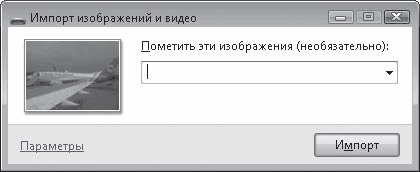
Рис. 6.1. Окно импорта изображений
После нажатия кнопки Импорт файлы скопируются в отдельную папку внутри папки Изображения. Название папки с фотографиями будет состоять из даты импорта и ключевого слова. В названиях файлов также будет использовано введенное вами ключевое слово.
Вы можете скопировать файлы и в другое место или подругому их назвать. Для этого в окне импорта (см. рис. 6.1) нужно щелкнуть кнопкой мыши на ссылке Параметры. В открывшемся окне (рис. 6.2) в раскрывающихся списках вы можете изменить не только расположение или способ именования файлов, но и отказаться от запроса ключевого слова, установить автоматическое удаление снимков с карты памяти после импорта, а также отключить поворот изображений при импорте и автоматическое открытие Фотоальбома Windows.
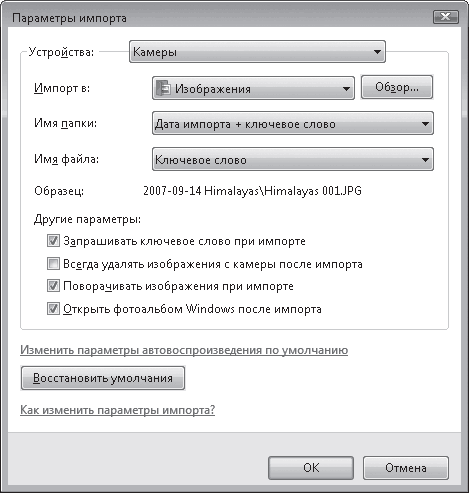
Рис. 6.2. Настройка параметров импорта изображений
Примечание
Цифровое фото и его компьютерная обработка – отдельная большая тема. Понятно, что она выходит за рамки одной главы. Если вам она интересна, прочитайте мою книгу «Цифровое фото и Photoshop без напряга. Новая версия»[4].
После того как все файлы будут перенесены на компьютер, выключите камеру и отсоедините ее от компьютера.
Более 800 000 книг и аудиокниг! 📚
Получи 2 месяца Литрес Подписки в подарок и наслаждайся неограниченным чтением
ПОЛУЧИТЬ ПОДАРОКДанный текст является ознакомительным фрагментом.
Читайте также
12.11.3 Перенос зон
12.11.3 Перенос зон Вторичный сервер настроен на обеспечение доступа к копиям информации об одной или нескольких зонах. Он получает информацию для зоны от первичного сервера посредством переноса зоны (zone transfer).Вторичный сервер может быть сконфигурирован для извлечения
Настройка локальной сети «компьютер-компьютер»
Настройка локальной сети «компьютер-компьютер» Ну, а теперь будем считать, что все «железо» уже подключено и настроено и вернемся к Windows: ведь просто создать сеть на «железном» недостаточно, ее нужно еще настроить! Собственно говоря, именно сетевые возможности составляют
Перенос
Перенос Команда 3DMOVE перемещает объекты на указанное расстояние в заданном направлении, при этом отображает инструмент ручки перемещения в трехмерном виде. Вызывается команда из падающего меню Modify ? 3D Operations ? 3D Move или щелчком на пиктограмме 3D Move на панели инструментов
Перенос фотографий с цифровой камеры на компьютер
Перенос фотографий с цифровой камеры на компьютер Цифровые фотоаппараты сегодня одерживают полную и окончательную победу над обычными, пленочными камерами. Даже профессиональные фотографы, которые еще пять лет назад свысока и пренебрежительно отзывались о «цифре»,
Перенос
Перенос Команда 3DMOVE перемещает объекты на указанное расстояние в заданном направлении, при этом отображает инструмент ручки перемещения в трехмерном виде. Вызывается команда из падающего меню Modify ? 3D Operations ? 3D Move или щелчком на пиктограмме 3D Move на панели инструментов
Перенос
Перенос Команда 3DMOVE перемещает объекты на указанное расстояние в заданном направлении, при этом отображает инструмент ручки перемещения в трехмерном виде. Вызывается команда из падающего меню Modify ? 3D Operations ? 3D Move или щелчком на пиктограмме 3D Move на панели инструментов
Интерфейс Studio в режиме захвата с цифровой камеры
Интерфейс Studio в режиме захвата с цифровой камеры Интерфейс в режиме захвата с цифровой камеры показан на рис. 2.1. Подключение цифровой видеокамеры через специальный порт позволяет не только получать от камеры видео, но и управлять ею из Pinnacle Studio. Для управления камерой
Перенос
Перенос Команда 3DMOVE перемещает объекты на указанное расстояние в заданном направлении, при этом отображает инструмент ручки перемещения в трехмерном виде. Вызывается команда из падающего меню Modify ? 3D Operations ? 3D Move или щелчком на пиктограмме 3D Move на панели инструментов
Как скопировать фото из цифровой камеры?
Как скопировать фото из цифровой камеры? Подключите свой фотоаппарат к нетбуку кабелем mini-USB. Такой кабель обычно входит в комплект камеры.Включите камеру.Практически любую современную камеру компьютер определяет как съемный диск, не требуя установки дополнительных
Первое знакомство с меню цифровой камеры
Первое знакомство с меню цифровой камеры Итак, камера включена, а ее операционная система загружена. Теперь можно настроить фотоаппарат. Элементов управления у него немного, и большинство функций и настроек доступны только через меню. Изменить настройки вы можете,
2.2. Передача изображений с камеры на компьютер
2.2. Передача изображений с камеры на компьютер Перенос фотографий на жесткий диск с помощью Проводника Windows Процедура переноса снимков на компьютер напрямую с цифровой камеры, с помощью устройства считывания карт или внешнего носителя очень проста.1. В выбранном вами
Перенос фотографий на жесткий диск с помощью Проводника Windows
Перенос фотографий на жесткий диск с помощью Проводника Windows Процедура переноса снимков на компьютер напрямую с цифровой камеры, с помощью устройства считывания карт или внешнего носителя очень проста.1. В выбранном вами каталоге компьютера создайте новую папку. Нажав
Глава 3 Устройство цифровой камеры, цвет и «цифра»
Глава 3 Устройство цифровой камеры, цвет и «цифра» 3.1. Матрица – «сердце» цифровой камеры3.2. Размеры и сжатие файлов3.3. Память камеры3.4. Питание3.5. LCD-монитор: увидеть, снять и сразу же оценить3.6. Цветовые модели3.7. Монитор и его настройка3.8. Как компьютер кодирует цвет3.9.
3.1. Матрица – «сердце» цифровой камеры
3.1. Матрица – «сердце» цифровой камеры Главное различие цифровых и пленочных камер в том, что цифровая картинка создается не на пленке, а на светочувствительном электронном сенсоре. Это самая важная часть цифровой камеры, которая и определяет качество изображения.
Как избежать неприятностей при покупке цифровой камеры
Как избежать неприятностей при покупке цифровой камеры Высокоточное и абсолютно чистое производство светочувствительных матриц до сих пор не в состоянии обеспечить стопроцентную работоспособность формирующих ее ПЗС-элементов. Дело не в дефектах технологии, а в том,